Platform for AI(PAI)の Machine Learning Designer は、動画データのクリーニング、コンテンツのフィルタリング、基本情報の抽出、分類、キャプション作成など、動画タスクを簡単に処理できるさまざまな大規模ビジョンモデル(LVM)アルゴリズムコンポーネントを提供しています。さまざまなアルゴリズムコンポーネントを組み合わせて、高品質の動画データをフィルタリングし、動画キャプションを生成できます。このデータは、生成的な動画モデルのトレーニングに使用できます。このトピックでは、動画データのフィルタリングとラベル付けのために Machine Learning Designer によって提供されるプリセットテンプレートを使用する方法について説明します。
制限事項
動画データのフィルタリングとラベル付けのためのプリセットテンプレートは、中国 (杭州)、中国 (上海)、中国 (北京)、中国 (深圳) リージョンでのみ使用できます。
動画データを準備する
動画ファイルを Object Storage Service (OSS) バケットにアップロードする。ファイルは次の要件を満たしている必要があります。
ファイルは MP4 形式である。
ファイル名に漢字が含まれていない。
パイプラインを作成して実行する
ビジュアルモデリング(デザイナー)ページに移動します。
PAI コンソール にログオンします。
左上隅で、ビジネス要件に基づいてリージョンを選択します。
左側のナビゲーションウィンドウで、[ワークスペース] をクリックします。ワークスペースページで、使用するワークスペースの名前をクリックします。
ワークスペースの左側のナビゲーションウィンドウで、[モデルトレーニング] > [ビジュアルモデリング(デザイナー)] を選択します。
パイプラインを作成します。
ビジュアルモデリング(デザイナー)ページで、[プリセットテンプレート] タブをクリックし、ドロップダウンリストから [ビジネスエリア] を選択し、[マルチモーダル LLM] タブをクリックし、[ビデオデータのフィルタリングとラベル付け] カードの [作成] をクリックしてパイプラインを作成します。
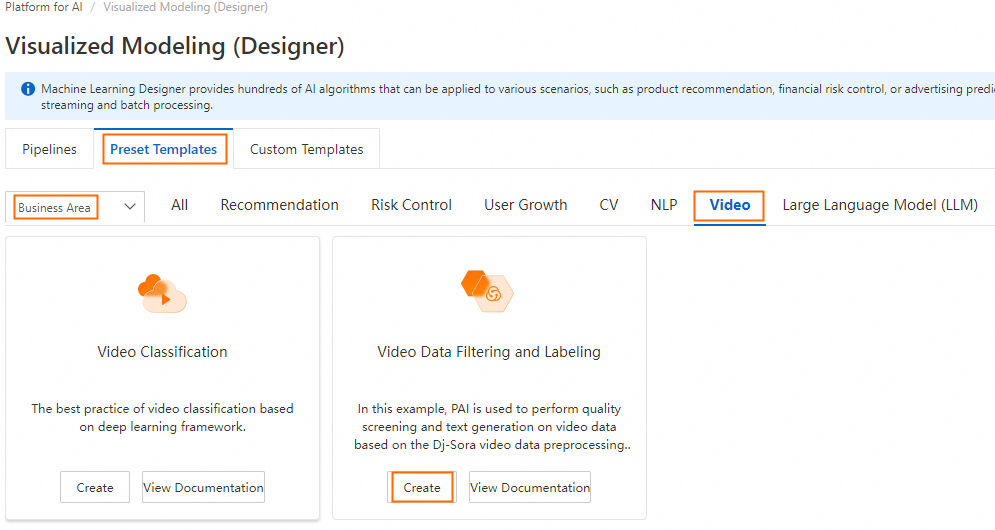
パイプラインパラメーターを設定します。デフォルト値を保持できます。次に、[OK] をクリックします。
[パイプライン] タブをクリックします。パイプラインリストで、作成したパイプラインをクリックし、[開く] をクリックします。
パイプラインを構成します。

右側のパネルで、次のコンポーネントのパラメーターを構成します。
ファイルデータの読み取りコンポーネント: [OSS データパス] パラメーターを、OSS バケットに動画ファイルをアップロードしたときに指定したディレクトリに設定します。詳細については、「このトピック」の「動画データを準備する」セクションをご参照ください。
LVM アルゴリズムコンポーネント: Large Vision Model (LVM) アルゴリズムコンポーネントの構成方法については、「動画の前処理オペレーター」をご参照ください。
パイプラインを実行します。パイプラインが実行された後、生成された次のファイルを表示できます。
video_meta.jsonl という名前の動画メタデータファイルは、ビデオデータ OSS パス パラメーターで指定されたパスの上位ディレクトリに生成されます。
出力ファイルは、出力ファイルの OSS パス パラメーターで指定されたパスに生成されます。
出力ファイルの詳細については、「動画前処理オペレーター」の「出力ファイルの OSS パス」セクションのパラメーターの説明をご参照ください。